
上手简单,配置拉满|绿联DX4600私有云体验
随着自己做自媒体的时间越来越久,拍摄的素材越来越多,素材规格也越来越大,光是硬盘,我就备了三块,用来满足我的素材备份需求。但是,即便我已经很认真的去做分类了,但依然在需要他们的时候,很难快速找到想要的素材。

云盘虽然是个不错的选择,但无论是资费,还是速度,都有很大的限制,况且还牵扯到一个隐私安全的问题。
因此NAS云存储设备,就成了首选,也是唯一的选择。但是传统NAS品牌 的配置步骤其实是很繁琐的,普通人哪还有那么多心思去研究这些,又是网络链接,又是数据共享,还要研究备份等等,这可能也是多数像我这样的小白用户,放弃的主要原因。
好在有厂家意识到了,纷纷着手处理这个问题,把自己的NAS系统做的足够小白,简单,今天我体验的就是这样一款对小白用户特别友好的,来自绿联的绿联DX4600私有云。

产品的包装设计这里我就不过多的赘述了,不管是内外保护都是很到位的。注意,NAS购买后基本上不会同时配备硬盘,这里需要你自己额外购买,按需选择。包装内部主要就是主体以及配件箱,配件里则是电源以及一些网线、散热片等。

绿联DX4600的设计是属于那种低调沉稳,方方正正的硬朗风,整个机身完全没有任何弧形的线条,全部直来直去。同时机身采用的也是高精度一体成型的金属,略带磨砂质感,坚固质感的同同时,也具备一定的主动散热的效果。

硬盘盖和防尘网都是磁吸的设计,取放清理就方便很多,并且吸附也很牢靠。


绿联DX4600是支持内存以及SSD拓展的拓展卡槽,对于专业性需求、数据、性能需求较大的朋友,可以选择自己拓展,对于存储缓存是有一定的加成的,如果你刚好有多余的SSD,或者需要安装虚拟机、Docker这方面的应用,可以尝试安装。当然,普通用户大可不必在这一项目上进行过多的投入。

正面顶部是一大串的指示灯,方便快速的观察到NAS的状态,不过,如果能够在正面再给一个USB或者Type-C接口,或许会更好。

上方的硬盘盖取下后,就能看到4个3.5英寸硬盘位,加上另外两个SSD卡槽,最多支持88T的容量拓展,这个大小,足够支撑一个小型影像工作室的需求了,更何况我这种单兵作战或者家庭使用。

背部则是各种接口的集中地,一个USB-C、2个USB 3.0接口,双2.5Gbe有线网口,支持链路聚合为5G,无论是外接拓展能力,还是网络传输都属于旗舰级NAS产品了。

防尘网下则是一个14cm大尺寸的智能风扇,贯穿式的内部结构,可以更好的形成风道,加速热量排出,动态调速的设计,让他在改转的时候工作,不该转的时候减少噪音的输出。

我这次因为只是一个人的使用,并且还有其他三块移动硬盘,所以暂时就只增加了一个4TB的NAS盘位,其实是完全够我用了,等618价格合适的话,就再冲一个!

硬盘的安装很简单,绿联DX4600的硬盘位特意设计了快装,不用多余拧螺丝,安装方式也贴了对应的提示,还是很方便。

之后,就是接通电源,连接上网线,开始我们的NAS配置。
还记得我前面说的,互联网品牌和传统厂家最不同的地方,其实就在于这一步。没有乱七八糟的注册、命令行,整个配置过程异常的简单上手,就和连接一些智能家居差不多,按照提示一步步的来就行。
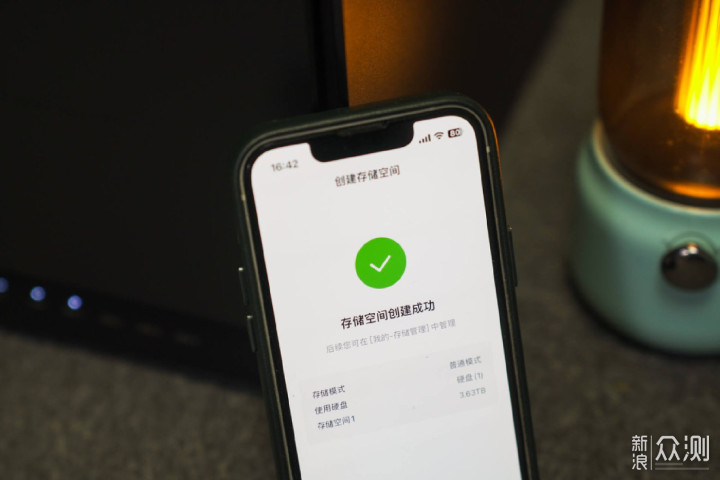
在选择存储模式这一步你可能要暂停一下考虑几秒,不过按照自己安装了几块硬盘,也有包含“普通模式”、“备份模式RAID1”、“均衡模式RAID5”、以及“极速模式RAID10”。看到这个好像怎么有点复杂了呢?,这些RAID都是啥?我该选择哪个?慢着!大可不必惊慌,在APP设置页,几种模式,需要几种盘、各种模式下的读写性能、安全性、利用率的优缺劣势,都告诉你了,如果你有3~4快,我会更推荐RAID5模式,如果没有我的建议就是默认走下去就好。
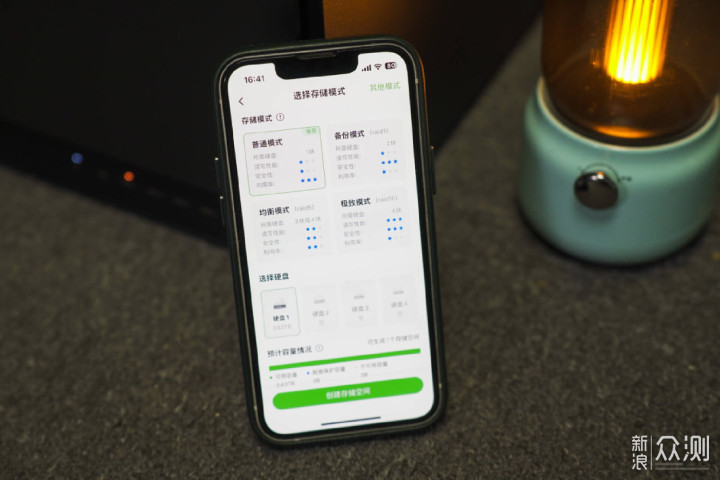
不光是配置简单,绿联DX4600还拥有容易上手的操作界面,绿联DX4600所搭载的是自研的UGOS。它提供了包含Android/iOS手机客户端、Windows客户端、Mac客户端、TV端,以及微信小程序端,众多客户端,给用户在使用上带来了更多的便利,不用拘泥于某一个终端。
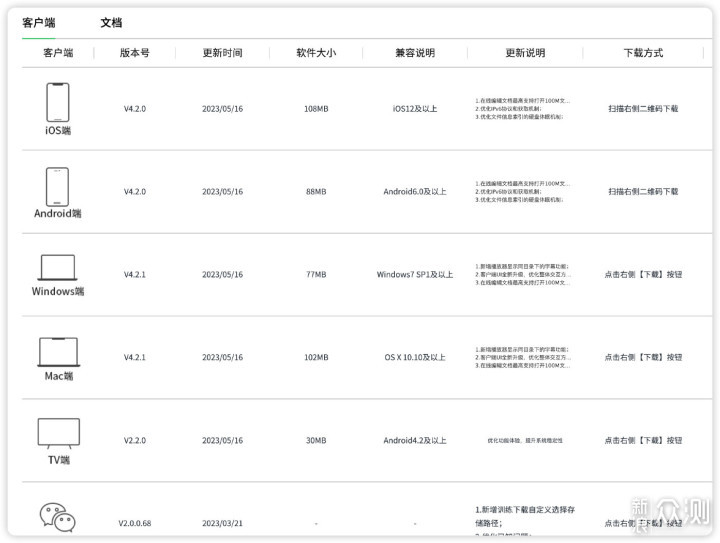
这次我们以更为常用的手机以及电脑为例,和大家介绍一下相关的功能使用。
首页看起来和我们平时使用的云盘类似,点击“+”就可以快速上传一些文件类型,上方则可以查看、配置整个的NAS系统。中间部分则是功能服务区域,这里集中了包含百度网盘、迅雷下载、DLAN、云影院等主要功能,稍后我们再细谈。底部则是一些设备信息、硬盘管理等。
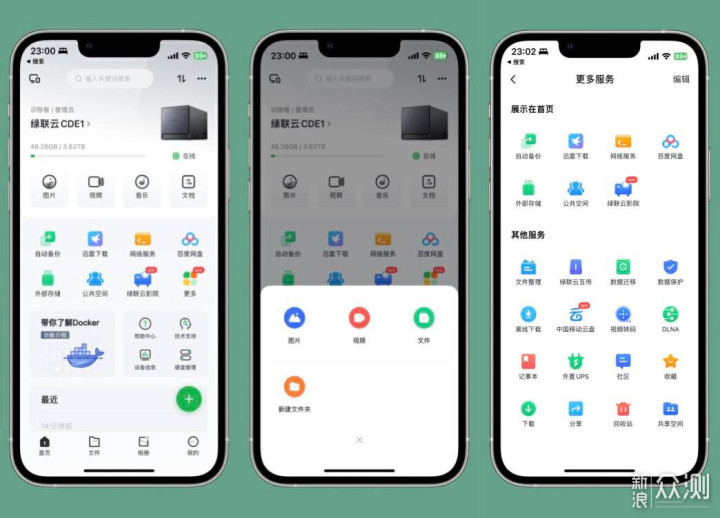
UGOS对于文件以及相册这两个功能还是比较看重的,这其实也是家庭使用中,最常用的功能,因此手机端专门做了两个Tab。“文件”下是你所有文件的合集,以文件夹的形式存在。
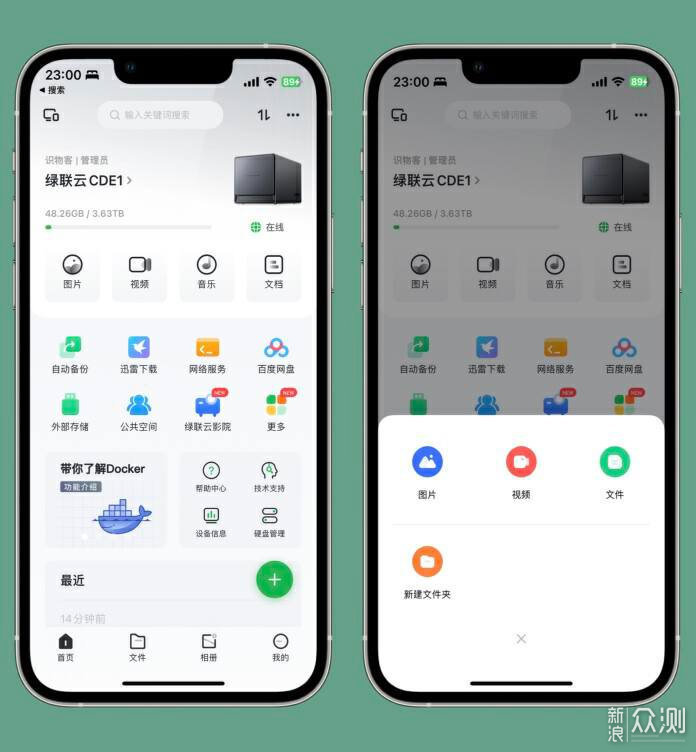
相册之下则会显示云端自建的“个人相册”,以及UGOS利用AI做出的智能分类,同时还有手机端的相册入口,在手机存储空间很多都是被照片,视频占用的前提下,建议各位养成这种自动备份手机相册到NAS云存储,并及时删除本地文件的习惯。
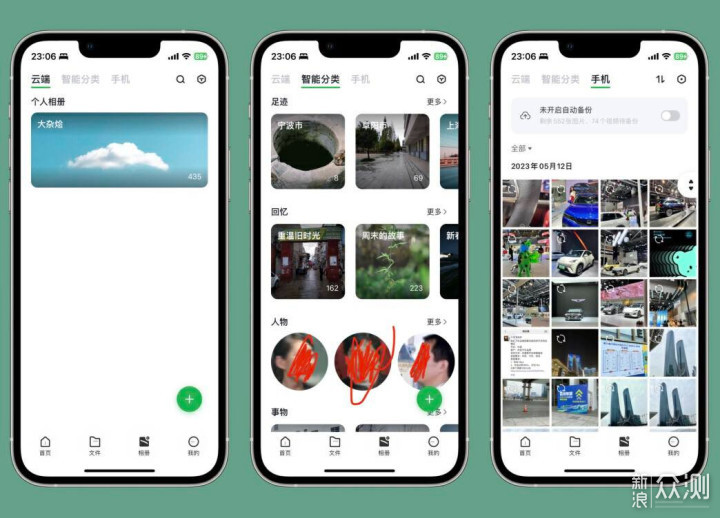
绿联DX4600支持的功能有很多,除了NAS常见的自动备份、文件存储等功能外,它还有一些特色功能。比如前面提到的智能相册,比如绿联云影院等。
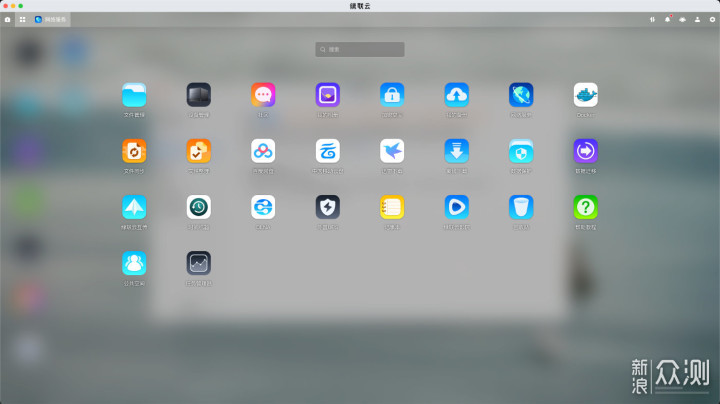
如果你是一个影视爱好者,那利用好绿联云影院,或许会帮你更好的构建一个属于自己的家庭影院片库。通过自动识别你存储和下载的影视资源,它会自动对这些片源进行影视信息的匹配,并且自带播放器功能,轻松实现创建自己的家庭影院的想法。由于它还内置了迅雷下载这类的远程下载工具,平时在公司发现了什么好的影视资源,直接远程下载,到家后就能在绿联云影院里直接观看,这种体验确实很好。
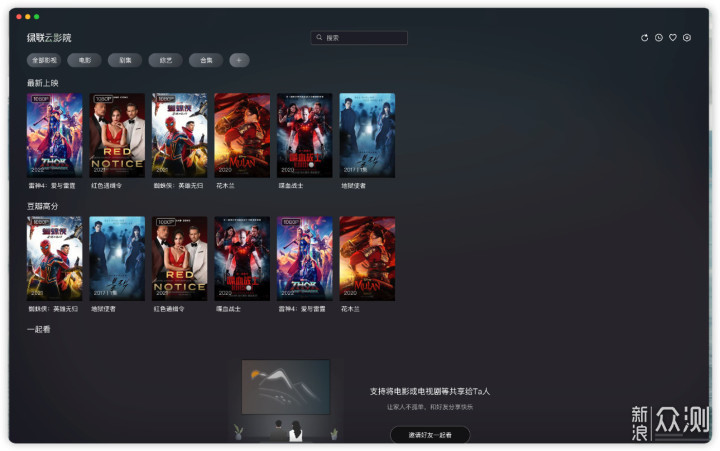
像我这种自媒体用户,平时还会有将做好的稿件提交给甲方审稿的需求。平时上传百度云,对方下载就会很费力,而现在我会把这类放在公共空间里,直接通过短链接的形式分享给甲方,这样不管是下载,还是直接查看,对方都会快很多。
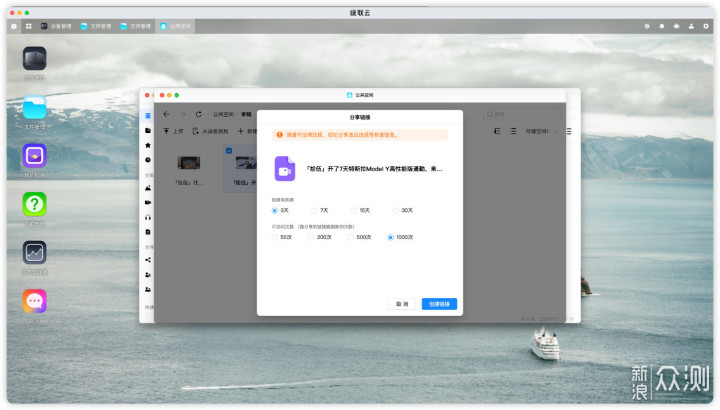
对于我来说,还有一个我喜欢的功能那就是它丰富的文件存储协议。绿联DX4600支持SMB、AFP、FTP等文件存储协议,除了方便我对本地文件管理器的部署外,我还可以把我的Mac做一个时间机器备份使用,这大大增加了我对于这款NAS云存储的使用频率,以往还要特意找硬盘才能做的操作,这些可以放心大胆的进行备份了。
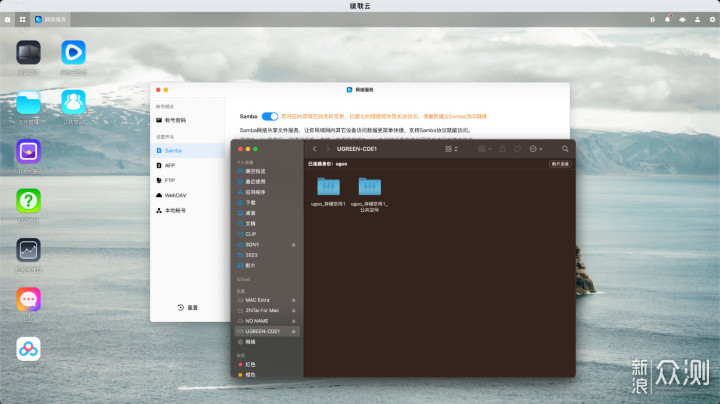

当然,绿联DX4600所支持的功能远不止这么多,对于高端用户它的Docker功能还可以给它带来更多的可玩性,这里我就不过多展开,感兴趣的朋友上手后可以试一试,绿联的社区里、以及帮助教程里都有不少大神分享的教程,这里我就把我自己喜欢,和使用频率最多的几大功能和大家分享一下。
绿联的NAS产品线还在不断的丰富,DX4600现在应该算是绿联家的旗舰产品。出色配置以及丰富的功能,同时作为互联网品牌对于大众用户敏锐的嗅觉,都让绿联DX4600有了很高的竞争力。

UGOS的简单易上手,配合着诸如文件存储、文件共享、影像播放等NAS云存储常用的使用场景优化,以及针对专业用户开放的Docker功能,其对于传统NAS的冲击力还是很大的。绿联DX4600我个人很满意,无论是作为个人网盘、还是家庭、小型工作室使用,都可以很出色的完成我的需求。